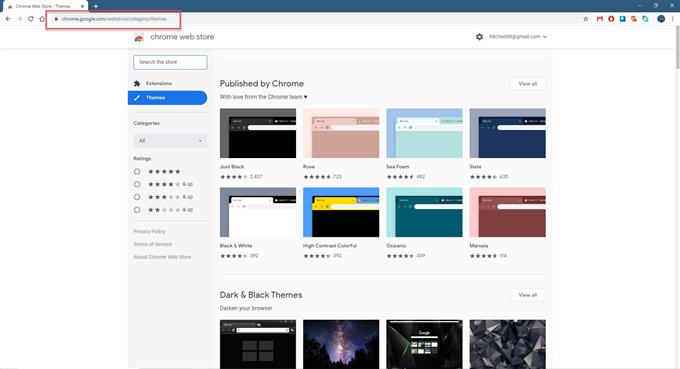Google Chrome è attualmente il browser più utilizzato al mondo oggi. È disponibile su diverse piattaforme come Windows 10, macOS, Linux, dispositivi Android e iOS. Molte persone preferiscono utilizzare questo browser per la sua velocità estremamente elevata, il design minimalista e la sicurezza solo per citarne alcuni. A volte vorrai personalizzare l’aspetto che può essere fatto usando i temi. In questa ultima puntata della nostra serie di risoluzione dei problemi ti mostreremo come installare temi in Google Chrome.
Installazione di un tema Chrome
I temi danno al browser un aspetto personalizzato che consente un’esperienza più personalizzata. Non cambia solo il colore del browser ma presenta anche immagini di sfondo.
Il modo più sicuro per ottenere un tema è dal Chrome Web Store in cui è disponibile una sezione dedicata per i temi. Qui troverai le categorie popolari come quelle pubblicate da Chrome, temi Dark & Black, Space Exploration e temi minimalisti solo per citarne alcuni.
Tempo necessario: 3 minuti.
Aggiungi un tema Chrome
- Apri Google Chrome.
Puoi farlo dall’elenco dei programmi del menu Start o dal collegamento dell’icona del desktop Chrome.

- Vai a https://chrome.google.com/webstore/category/themes.
Questo aprirà la sezione tema del Chrome Web Store.

- Clicca sulla miniatura.
Ciò ti consentirà di visualizzare in anteprima i temi.

- Fai clic sul pulsante Aggiungi a Chrome.
Questo applicherà il tema immediatamente.

Dopo aver eseguito i passaggi sopra elencati, installerai correttamente i temi in Google Chrome.
Disinstallare un tema Chrome
Nel caso in cui desideri ripristinare il tema predefinito utilizzato da Chrome, puoi semplicemente disinstallare il tema corrente.
- Aperto Google Chrome. Puoi farlo dall’elenco dei programmi del menu Start o dal collegamento dell’icona del desktop Chrome.
- Clicca su Di Più. Questi sono i tre punti verticali situati nella parte in alto a destra del browser.
- Clicca su impostazioni. Questa è di solito la terza all’ultima opzione.
- Clicca su Aspetto. Questo può essere trovato nel riquadro di sinistra.
- Clicca sul “Riportare alle condizioni originali“. In questo modo Chrome tornerà al suo aspetto originale.
I 5 temi principali di Google Chrome
Se vuoi avere idee su quali temi usare, ecco le nostre 5 migliori scelte.
Malva minimo: Un tema minimal color malva chiaro con un accento grigio. Puoi ottenerlo qui.

Quando cade la notte: Un tema scuro con un neon viola. Prendi nota che questo è un tema a pagamento. Puoi ottenerlo qui.

Kirby ama il tennis!: Un tema basato su Kirby. Puoi ottenerlo qui.

Luce morente: Tema Dying Light basato sul gioco. Puoi ottenerlo qui.

Tema del caffè: Tema caffè personalizzato per Chrome. Puoi ottenerlo qui.

Problemi con il tuo computer? Non esitate a contattarci utilizzando questo modulo. Cercheremo di aiutare.